GarageBand es una estación de trabajo de audio digital diseñada y desarrollada para dispositivos macOS, iPad e iOS. La aplicación proporciona podcasts y archivos de audio, y Apple ha desarrollado la aplicación, especialmente para dispositivos iOS. Los usuarios a menudo no pueden instalar la aplicación GarageBand en sus dispositivos. Por lo general, un usuario no puede instalar la aplicación GarageBand por razones tales como almacenamiento insuficiente y una versión de iOS inadecuada; algunas de las otras razones posibles se mencionan en este artículo. También hemos mostrado cómo reinstalar la aplicación Garageband.
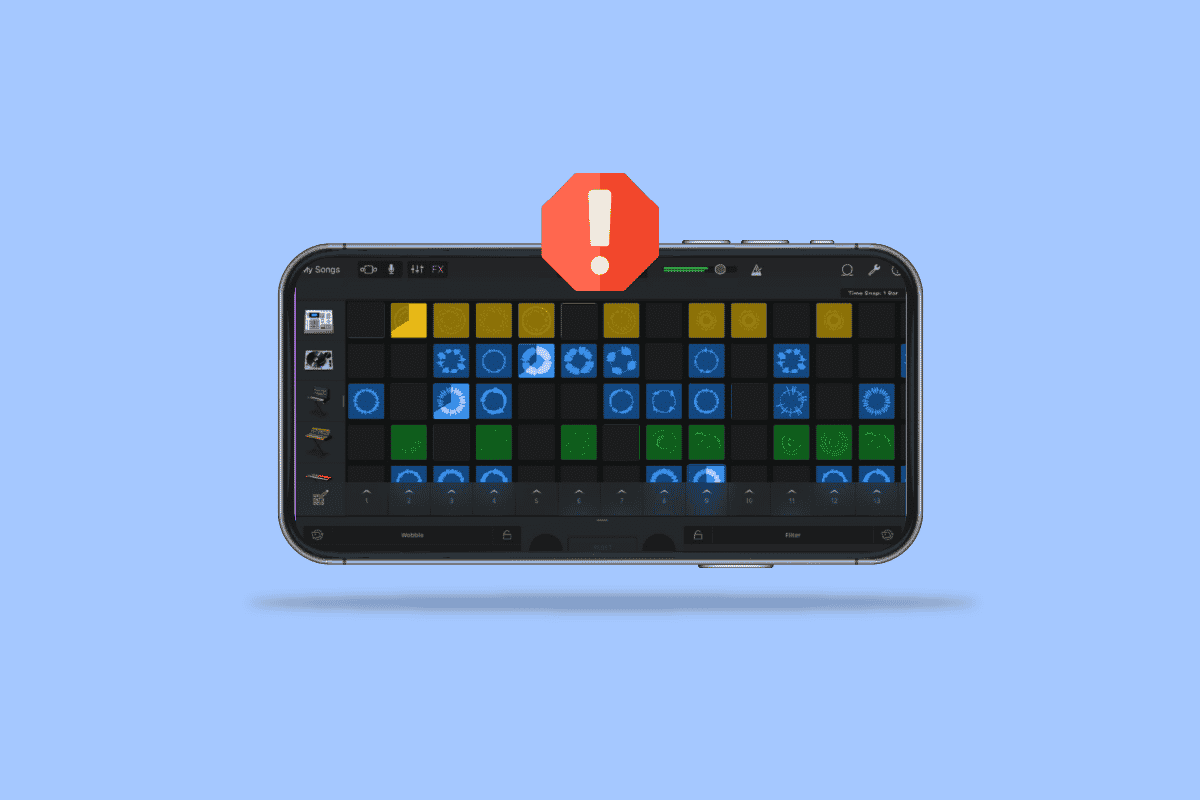
Tabla de contenido
Cómo solucionar la imposibilidad de instalar GarageBand en iOS
Puede haber varias razones para que GarageBand no se instale en su dispositivo; algunos de ellos se mencionan a continuación.
- Versión de iOS desactualizada.
- Espacio insuficiente.
- Configuración incorrecta del teléfono.
- Métodos de pago incorrectos.
La siguiente guía lo ayudará a resolver los problemas de instalación de GarageBand.
Nota: dado que los teléfonos inteligentes no tienen las mismas opciones de configuración y varían de un fabricante a otro, asegúrese de que la configuración sea la correcta antes de cambiar alguna. Los siguientes métodos son del teléfono inteligente iPhone 12.
Método 1: verificar la versión de iOS
Si no puede instalar la aplicación GarageBand en su iPhone, una de las primeras cosas que debe verificar es si su iPhone es compatible con la aplicación. La última versión requiere la versión iOS 13 para instalar GarageBand. Si tu iPhone no tiene iOS 13, puedes intentar actualizarlo.
1. Toque el ícono de Configuración en su iPhone.

2. Luego, toque en Configuración general.

3. Toque la opción Actualización de software y descargue e instale la última versión.
Método 2: Limpiar el espacio de almacenamiento del dispositivo
Una posible razón para no instalar la aplicación GarageBand en tu iPhone es el almacenamiento insuficiente. En el caso de almacenamiento insuficiente, deberá dejar espacio para que la aplicación se instale correctamente. Para verificar el almacenamiento en su iPhone, puede seguir estos sencillos pasos y borrar el espacio de almacenamiento para solucionar el problema de no poder instalar GarageBand.
1. Abra Configuración en su iPhone.

2. Vaya a la configuración general.

3. Pulse en Almacenamiento de iPhone.
Nota: es posible que desee eliminar algunas aplicaciones instaladas para hacer espacio para la aplicación GarageBand.
Método 3: reinstalar la aplicación GarageBand
Si los dos primeros métodos no funcionan para solucionar el problema de no poder instalar GarageBand, puede intentar reinstalar la aplicación desde App Store. Para saber cómo reinstalar GarageBand en tu dispositivo iOS, puedes seguir estos sencillos pasos.
1. Toque el icono de GarageBand en su dispositivo.

2. Desinstale GarageBand de su dispositivo.
3. Vaya a la tienda de aplicaciones.

4. Busque GarageBand.
5. Finalmente, reinstala la aplicación.
Por lo tanto, esta es la forma de reinstalar Garageband.
Método 4: establecer la hora y la fecha correctas
Si la configuración de la hora y la fecha no está configurada correctamente en su iPhone, es posible que tenga dificultades al intentar instalar aplicaciones para la App Store. Para verificar y configurar la hora y la fecha en su iPhone, puede seguir las siguientes instrucciones.
1. Abra Configuración en su iPhone.
2. Vaya a la configuración general.

3. Pulse en Configuración de fecha y hora.
4. Active la opción Establecer automáticamente.

Método 5: Inicie sesión en la tienda de aplicaciones
A veces, debido a varios errores, como sesiones de inicio de sesión no verificadas, es posible que no pueda instalar aplicaciones desde la App Store. Puede resolver este problema de no poder instalar GarageBand cerrando sesión y luego iniciando sesión en App Store. Para usar este método, puede usar las siguientes instrucciones.
1. Abra la Configuración en su iPhone.
2. Toque en la configuración de ID de Apple.

3. Pulse en Suscripciones.

4. Pulse en Cerrar sesión.

5. Vuelva a iniciar sesión con el ID y la contraseña de Apple.
Este método debería resolver el problema si las sesiones de inicio de sesión de App Store causaron el problema. Si continúa recibiendo el error, continúe con el siguiente método.
Método 6: seleccione la región correcta
Varias aplicaciones de la App Store no están disponibles en todo el mundo. La región que ha seleccionado en su iPhone puede afectar la instalación de algunas aplicaciones en su iPhone. Para realizar los cambios necesarios en su configuración, puede seguir estos sencillos pasos y solucionar el problema de no poder instalar GarageBand.
1. Inicie la configuración del iPhone.

2. Navegue a la configuración de ID de Apple.
3. Luego, toque la opción Suscripciones.
4. Pulse en Ver cuenta.

5. Ingrese su ID y contraseña de Apple para iniciar sesión.
6. Toque País/Región.

7. Finalmente, seleccione la región actual en la que se encuentra.
Si la configuración incorrecta de la región causó el error, el método anterior debería resolverlo y debería poder instalar GarageBand en su iPhone.
Método 7: Establecer métodos de pago de ID de Apple
Los usuarios de iPhone deben elegir un método de pago para instalar y actualizar las aplicaciones en la App Store. Para verificar los métodos de pago de su ID de Apple, puede seguir los siguientes pasos.
1. Vaya a la Configuración en su iPhone.
2. Vaya a la configuración de ID de Apple.
3. Pulse en Pago y envío.

4. Toque la opción Agregar método de pago para agregarlos y administrarlos.

Método 8: reinicia el iPhone
Si ninguno de los mencionados anteriormente funciona para usted, puede intentar reiniciar su iPhone para evitar cualquier problema del sistema que cause el error de no poder instalar GarageBand. Para reiniciar tu iPhone, puedes seguir estos sencillos pasos.
1. Presiona el botón de Encendido en tu iPhone.
2. Fuerza el reinicio de tu iPhone.
Nota: Después de reiniciar el teléfono, verifique si el problema se resolvió; si el problema persiste, pase al siguiente método.

Preguntas frecuentes (FAQ)
Q1. ¿Por qué no puedo descargar GarageBand en mi iPhone?
Respuesta Puede haber varias razones para que la aplicación GarageBand no se instale en su iPhone, y las razones pueden variar desde almacenamiento insuficiente hasta una versión anterior de iOS de su iPhone.
Q2. ¿Por qué no puedo instalar aplicaciones en mi iPhone?
Respuesta Si no puede instalar aplicaciones en su iPhone, puede tomar varias medidas para resolver el problema, como verificar sus métodos de pago y la configuración de la región.
Q3. ¿Qué es la aplicación GarageBand?
Respuesta La aplicación GarageBand está desarrollada para iOS; la aplicación permite al usuario tocar sus instrumentos e instrumentos de software.
***
Esperamos que esta guía haya sido útil y que haya podido solucionar la imposibilidad de instalar la aplicación GarageBand en su dispositivo iOS. Comente y díganos qué método funcionó para usted. Además, si tienes dudas, consultas o sugerencias, no dudes en compartirlas con nosotros.